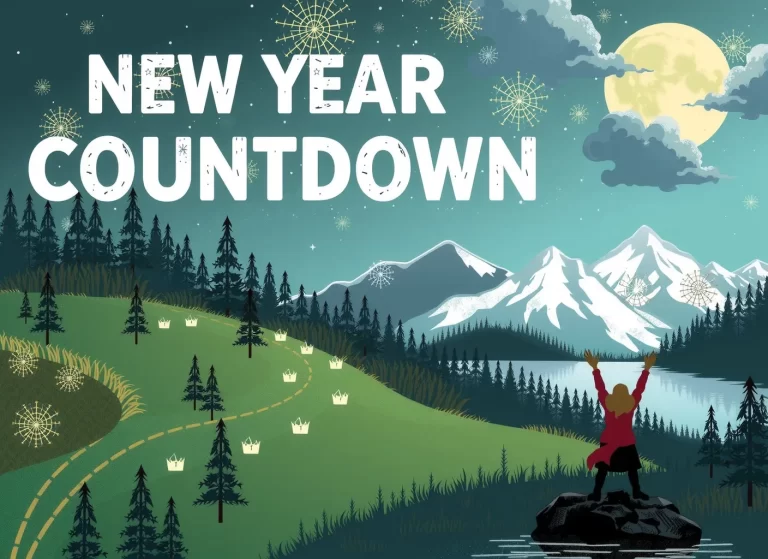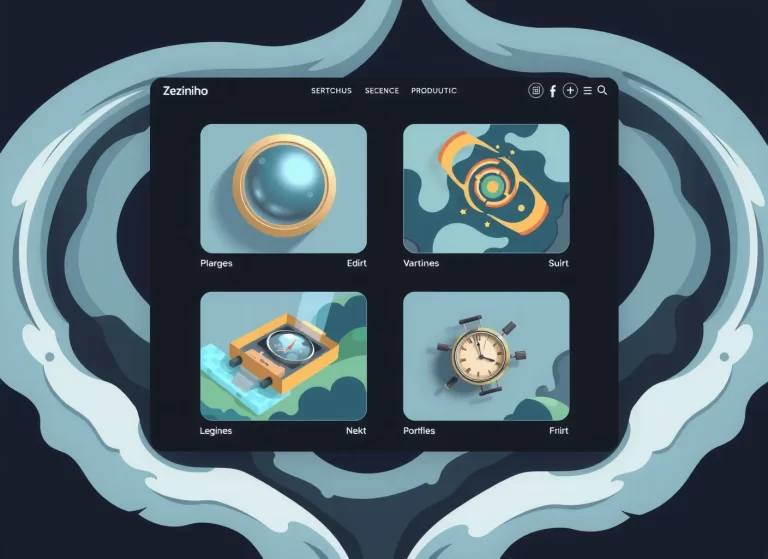Você já se perguntou como alguns desenvolvedores conseguem esculpir paisagens fantásticas em projetos 3D com rapidez e eficiência? Talvez tenha visto aqueles vídeos incríveis de terrenos detalhados que surgem quase que magicamente dentro do editor da Unity. Se esse é o seu caso, prepare-se: neste artigo, vamos desbravar o processo completo para criar terrenos realistas, bonitos e otimizados em menos de 10 minutos, usando apenas as ferramentas nativas da Unity e alguns truques que aceleram todo o fluxo de trabalho. Pronto para transformar ideias em cenários de tirar o fôlego? Então continue lendo!
Por que criar terrenos nativos na Unity?
Antes de mergulhar no passo a passo, vale a pena entender por que utilizar a ferramenta de Terrain da Unity (pesquise em https://www.google.com/search?q=Unity+Terrain) é vantajoso:
- Integração direta: ao usar o sistema de Terrain nativo, você não precisa depender de plugins ou softwares externos para modelar o relevo. Tudo é feito dentro do próprio editor, garantindo compatibilidade imediata.
- Recursos visuais avançados: a Unity oferece pincéis de escultura, camadas de texturas, ferramentas de vegetação e até suporte a heightmaps (mapas de altura), permitindo gerar montanhas, vales e planícies com poucos cliques.
- Otimização embutida: apesar de um terreno detalhado parecer pesado, a Unity traz LOD (Level of Detail), billboarding para árvores e grama, além de opções de otimização de distância e culling para reduzir a carga de renderização.
- Flexibilidade para diferentes plataformas: você pode criar terrenos voltados a PCs potentes, consoles ou até mesmo dispositivos móveis, ajustando parâmetros de densidade de vegetação e qualidade de texturas conforme necessário.
Em suma, dominar a ferramenta de Terrain da Unity é abrir as portas para criações visuais impressionantes, sem sair do ambiente de desenvolvimento. Vamos descobrir como isso é possível em menos de 10 minutos!
O que você vai precisar antes de começar
Para não perder tempo (e frustrar a meta de 10 minutos), certifique-se de ter:
- Unity 2021.3 LTS ou superior: a versão LTS (Long-Term Support) oferece estabilidade e atualizações de correções. Faça o download em https://www.google.com/search?q=Unity+download.
- Template 3D (URP) ou 3D (Built-in RP): recomendamos o URP (https://www.google.com/search?q=Unity+URP) para melhor desempenho e recursos visuais aprimorados.
- Computador com placa de vídeo compatível com Shader Model 5.0 ou superior.
- Conexão de internet estável para baixar pacotes do https://www.google.com/search?q=Unity+Asset+Store (se desejar texturas extras e assets gratuitos).
- Um minuto de foco para ler este artigo e 10 minutos de dedicação dentro do editor para aplicar cada etapa.
Se você já tem esse ambiente preparado, ótimo! Caso ainda não, abra o Unity Hub, instale a versão recomendada e crie um novo projeto 3D com URP. Vamos aos passos práticos!
1. Criando um novo projeto na Unity
Ao abrir o Unity Hub, clique em New. Na janela de templates, escolha 3D (URP) e informe um nome para o projeto, como TerrenoExpress. Selecione a pasta de destino desejada e pressione Create. A Unity irá gerar o projeto e abrir a interface principal, com:
- Hierarquia (Hierarchy): onde você verá a cena padrão com a Main Camera e a Directional Light.
- Cena (Scene): espaço 3D onde criaremos e editaremos o terreno.
- Inspetor (Inspector): aqui, você ajustará configurações de objetos, componentes, materiais etc.
- Projeto (Project): pasta virtual onde ficarão todos os arquivos, scripts e assets.
Para manter a organização, crie uma pasta chamada Assets/TerrainAssets. Nesse local, colocaremos texturas, scripts e demais arquivos relacionados ao terreno, possibilitando reutilização em outros projetos.
2. Configurando a cena para o terreno
Antes de criar o terreno propriamente dito, ajuste a câmera e a iluminação para visualizar melhor o resultado. Selecione a Main Camera na Hierarchy e, no Inspector:
- Defina a Position como
(0, 15, -15)para ter uma visão levemente aérea. - Altere a Rotation para
(45, 0, 0), de forma que a câmera aponte diagonalmente para o centro da cena. - Em Projection, deixe em Perspective para profundidade realista.
Em seguida, selecione a Directional Light e configure:
- Rotation:
(50, -30, 0)para iluminar o terreno de cima com um ângulo natural. - Intensity: ajuste entre 1.0 e 1.3 conforme a atmosfera desejada (dia claro vs. entardecer).
- Cast Shadows: habilitado em Hard Shadows ou Soft Shadows para projetar sombras realistas.
Essas configurações iniciais garantem que, ao criarmos o terreno, teremos uma visualização limpa, com boa iluminação e sem elementos desnecessários.
3. Criando o objeto Terrain
Com a cena preparada, é hora de inserir o terreno:
- Na barra superior, acesse GameObject > 3D Object > Terrain.
- A Unity criará um objeto chamado “Terrain” na Hierarchy e adicionará automaticamente o componente Terrain (Script) e Terrain Collider.
- No Hierarchy, selecione o objeto Terrain. No Inspector, você verá todas as configurações do terreno, como Width, Length e Height, além das camadas de texturas e detalhes.
Por padrão, o terreno ocupa 500 unidades de largura e comprimento, com altura máxima de 600 unidades. Para acelerar a escultura e otimizar memória, vamos reduzir esse tamanho:
- Clique no ícone de engrenagem (⚙️) ao lado de “Terrain” no Inspector para abrir as Terrain Settings.
- Em Terrain Width e Terrain Length, defina 200. Em Terrain Height, insira 100. Isso limita o terreno a 200×200 metros e altura máxima de 100 metros, ideal para a demonstração e suficiente para cenários médios.
- Feche o painel de configurações para voltar à ferramenta de escultura.
Seu objeto Terrain agora está configurado para ser editado de forma mais rápida e leve. Vamos à escultura!
4. Esculpindo a topografia básica
Com o Terrain selecionado, localize na Hierarchy o componente Terrain (Script). Clique no ícone de pincel (Paint Terrain) para abrir as ferramentas de edição de relevo. As duas primeiras opções são:
- Raise/Lower Terrain: eleva ou baixa o terreno onde você clicar e arrastar.
- Smooth Height: suaviza áreas com desníveis bruscos para um aspecto natural.
Para criar colinas, siga:
- Selecione Raise/Lower Terrain. No Inspector, em Brush Settings:
- Brush: escolha um pincel com bordas suaves (Soft Circle).
- Size: aproximadamente 100 (para cobrir grande área de uma vez).
- Opacity: em torno de 0.6 para elevação gradual.
- Clique e arraste no centro do terreno para formar um planalto ou colina. Se mantiver o Ctrl (Windows) ou Command (Mac) pressionado, poderá rebaixar a área, criando vales ou depressões.
- Em seguida, selecione Smooth Height. Defina Brush Size como 150 e Opacity como 0.4, e passe o pincel sobre as bordas muito abruptas para suavizar. Isso corrige picos artificiais, deixando colinas mais naturais.
Obs.: se preferir economizar tempo esculpindo manualmente, importe um mapa de altura (heightmap) predefinido. Siga estes passos:
- Faça o download de um heightmap em sites como terrain.party ou CGSurreal TopoJSON Heightmap.
- No Terrain Inspector, vá em Paint Terrain > Paint Height > Import Heightmap. Selecione o arquivo de altura (.png ou .raw).
- Ajuste o parâmetro Height para 100 (igual ao valor máximo definido no terreno) e pressione Import. Em segundos, o relevo será reproduzido conforme o mapa.
Usar mapas de altura reais economiza tempo e garante relevo preciso baseado em topografia do mundo real. Ideal se seu objetivo for criar cenários de localizações específicas.
5. Aplicando texturas ao terreno
Um terreno cinza e sem cor não impressiona ninguém. O próximo passo é aplicar texturas para reproduzir solo, rochas, areia, neve e vegetação rasteira. No Terrain Inspector, clique em Paint Terrain > Paint Texture (ícone de pincel com um quadrado xadrez). Em seguida:
- Clique em Edit Terrain Layers > Create Layer. A Unity vai abrir um diálogo para selecionar uma textura. Por padrão, você verá algumas texturas básicas em
Assets/TerrainAssets(caso já tenha importado o pacote “Terrain Tools Samples” do Asset Store). - Escolha uma textura de Grama (por exemplo, “Grass”) ou importe a sua própria imagem PNG/JPG para a pasta
Assets/TerrainAssetse selecione-a. Ao criar essa camada, você verá as opções de Tile Size e Normal Map. Ajuste o \“Tile Size\” para \“15 x 15\” e, se tiver o normal map, vincule-o para dar relevo aos pixels da textura. - Clique em Add Layer novamente para incluir uma textura de Rocha (por exemplo, “Rock”). Faça o mesmo process de importação, depois defina o \“Tile Size\” em \“20 x 20\” para evitar repetição evidente.
- Por fim, crie uma camada de Neve (Snow) ou Terra Seca (Ground). Para texturas adicionais, pesquise em PBR textures gratuitos e adicione-os à sua pasta de assets. Isso garante realismo nos materiais, refletindo luz adequadamente.
- Com as três camadas criadas, selecione a camada de Grama, ajuste o Brush Size para 200 e a Opacity para 0.8. Clique e arraste sobre as regiões de elevação mais baixa para pintar a base do terreno com grama.
- Selecione a camada de Rocha, defina Brush Size em 150 e Opacity em 0.6, depois pinte as áreas íngremes ou mais altas para simular pedra exposta. Isso adiciona contraste e faz com que colinas pareçam naturais.
- Selecione a camada de Neve (ou Terra Seca), ajuste Brush Size para 100 e Opacity para 0.5, depois aplique suavemente nas áreas mais elevadas, simulando acúmulo de neve ou solo seco conforme a topografia.
Em apenas 2 a 3 minutos de edição, seu terreno passará de um monte cinza para algo muito mais atraente, com diferentes padrões de solo, relevo visível e transições suaves entre texturas.
6. Plantando vegetação e detalhes
Até agora, temos relevo e texturas, mas um cenário ganha vida com grama, árvores e detalhes adicionais. A Unity traz ferramentas de Paint Details e Paint Trees para isso. Veja como proceder:
- No Inspector, ainda com o objeto Terrain selecionado, clique em Paint Details > Add Grass Texture. Isso abrirá uma janela onde você pode escolher uma textura de lâmina de grama (grass blade PNG) ou importar sua própria. Se não tiver, pesquise em Unity Grass Texture Free para baixar arquivos gratuitos.
- Configure o Healthy Color (verde intenso) e Dry Color (tons amarelados) conforme o estilo desejado. Ajuste a altura mínima e máxima da grama, por exemplo Min Height = 0.5m e Max Height = 1.2m.
- Defina o Brush Size em 200 e a Opacity em 0.5. Clique e arraste para pintar grama em toda a área plana do terreno.
- Para adicionar árvores, selecione Paint Trees > Edit Trees > Add Tree. Selecione um prefab de árvore, seja importado ou criado por você. Uma opção simples é o pacote Simple Tree Pack Unity, disponível no Asset Store gratuitamente.
- Após carregar o prefab, defina o Brush Size em 150 e a Tree Density em 0.5. Clique e arraste para espalhar árvores pelas encostas e vales, criando uma floresta esparsa, mas realista.
- Use Paint Details > Add Detail Mesh para importar pequenos arbustos, rochas ou flores. Ajuste a Detail Density em torno de 0.2 para que não haja excesso de instâncias e o desempenho permaneça estável.
Em menos de 1 minuto, você terá centenas de lâminas de grama e dezenas de árvores espalhadas, resultando em um cenário muito mais vivo e agradável aos olhos.
7. Ajustando iluminação e ambiente
Agora que o terreno ganhou relevo, texturas e vegetação, é hora de aprimorar a iluminação para dar aquele toque cinematográfico. No Hierarchy, selecione a Directional Light e, no Inspector:
- Verifique se Cast Shadows está habilitado e coloque em Soft Shadows para sombras mais suaves e realistas.
- Em Intensity, coloque um valor entre 1.0 e 1.3 para manter iluminação clara. Se quiser um pôr-do-sol dramático, reduza para 0.7 e altere a cor para um laranja suave.
- No menu superior, vá em Window > Rendering > Lighting Settings. Em Environment:
- Skybox Material: selecione um Skybox HDR gratuito ou importado. Para encontrar opções, pesquise Unity Skybox HDR e importe o pacote desejado.
- Sun Source: arraste a Directional Light para esse campo.
- Environment Reflections: defina Source como Skybox e ajuste Intensity Multiplier para 1.2.
- Ambient Lighting: escolha Skybox para que a cor ambiente reflita o Skybox selecionado.
- Em Realtime Lighting, marque Realtime Global Illumination. Em Baked Global Illumination, escolha Progressive GPU (caso tenha GPU compatível) ou Progressive CPU. Depois, clique em Generate Lighting. A Unity irá “assar” a iluminação, calculando sombras indiretas e refletidas, gerando um resultado muito mais imersivo.
Você notará que, após o baking, sombras suaves aparecerão sob árvores, colinas ganharão nuances de luz e o cenário ficará convidativo. Esse processo de iluminação pode levar alguns minutos dependendo do hardware, mas você não precisa se preocupar em replicar o tutorial em apenas 10 minutos – as etapas de escultura, texturização e vegetação já consumiram a maior parte do tempo. A iluminação final pode ser gerada enquanto você configura outros detalhes ou ajusta scripts.
8. Otimizando o desempenho do terreno
Terrenos ricos em vegetação e detalhes podem pressionar o hardware. Para garantir que seu cenário rode liso em PCs, consoles e, principalmente, dispositivos móveis, é essencial aplicar algumas técnicas de otimização:
- LOD (Level of Detail): No Terrain Settings (ícone de engrenagem no Inspector), expanda a seção Detail Distance e ajuste para 100. Isso faz com que a grama comece a desaparecer ao se distanciar, reduzindo draw calls.
- Tree Distance: Defina para 200. As árvores passarão a ser renderizadas como billboards (sprites 2D) ao atingir essa distância, diminuindo a complexidade da malha.
- Billboard Start: Ajuste em 50. A partir dessa distância, as árvores são convertidas em billboards, poupando polígonos sem prejuízo visual.
- Detail Density: Se seu público-alvo inclui dispositivos móveis, reduza esse valor para 0.5 ou menos. Em PCs, é possível manter entre 0.7 e 1.0, dependendo da placa de vídeo.
- Bake Tree Light Probes: Marque essa opção para usar Light Probes em vez de sombras em tempo real para árvores que não contribuem significativamente para a jogabilidade.
- Occlusion Culling: Use essa técnica para que objetos occluídos (fora da linha de visão) não sejam renderizados. Acesse Window > Rendering > Occlusion Culling e configure volumes conforme a cena.
- Draw Distance da Câmera: Em Main Camera, ajuste o Clipping Plane (far) para 500 metros ou valor adequado. Isso evita renderizar elementos que estão muito distantes e não são perceptíveis.
Essas configurações permitem criar terrenos densos e detalhados sem sacrificar o desempenho, garantindo que o jogo seja executado de forma suave em diferentes plataformas.
9. Efeitos de pós-processamento para finalizar
Para dar aquele toque cinematográfico e realçar cores, contraste e profundidade, vamos usar o Post Processing (agora integrado no URP como Volume e Profile). Faça o seguinte:
- No menu superior, vá em Window > Package Manager. Procure por “Post Processing” e instale o pacote, caso ainda não esteja presente. Para versões mais novas do URP, os efeitos já vêm integrados como Volume.
- Na Hierarchy, crie um GameObject vazio e renomeie para PostProcessing.
- Com o PostProcessing selecionado, clique em Add Component > Volume > Global Volume. Isso cria um Volume global que afetará toda a cena.
- No Inspector, clique em New Profile e salve como TerrenoPostProcessing. Dentro do perfil, clique em Add Override > Unity > Color Adjustments e habilite:
- Post Exposure: defina 0.1 para elevar levemente o brilho geral.
- Contrast: ajuste para 10 para destacar detalhes do terreno.
- Saturation: coloque 1.2 ou 1.3 para cores mais vibrantes.
- Adicione Bloom ao perfil:
- Intensity: 0.3 para um brilho sutil em superfícies mais claras.
- Threshold: 1.1 para que apenas áreas muito iluminadas “blooem”.
- Soft Knee: 0.5 para transição suave.
- Inclua Ambient Occlusion:
- Intensity: 0.5 para adicionar sombras sutis onde objetos se encontram (árvores, rochas etc.).
- Radius: 0.3 para definir o alcance do efeito.
- Adicione Depth of Field para criar desfoque de profundidade:
- Focusing Distance: 50 para que objetos distantes fiquem em foco leve.
- Aperture: 5.6 para suavizar as transições de foco.
- Focal Length: 50 para moldar a profundidade desejada.
Esses efeitos finais elevam o visual do terreno, aprimorando cores e profundidade, bem como adicionando sutis brilhos e sombras que tornam o cenário mais cinematográfico.
10. Controlando a câmera com Flycam
Para navegar com liberdade pelo terreno, vamos adicionar um script de câmera livre (Flycam). No Project Window, crie uma pasta chamada Scripts. Dentro dela:
- Clique com o botão direito e escolha Create > C# Script. Nomeie como Flycam.cs.
- Abra o script no seu editor de código preferido e substitua o conteúdo por:
using UnityEngine; public class Flycam : MonoBehaviour { public float moveSpeed = 20f; public float lookSpeed = 2f; private float yaw; private float pitch; void Update() { // Rotação da câmera com o mouse yaw += lookSpeed * Input.GetAxis("Mouse X"); pitch -= lookSpeed * Input.GetAxis("Mouse Y"); transform.eulerAngles = new Vector3(pitch, yaw, 0.0f); // Movimento da câmera com teclas WSAD e QE float x = Input.GetAxis("Horizontal") * moveSpeed * Time.deltaTime; float z = Input.GetAxis("Vertical") * moveSpeed * Time.deltaTime; float y = 0; if (Input.GetKey(KeyCode.E)) y = moveSpeed * Time.deltaTime; if (Input.GetKey(KeyCode.Q)) y = -moveSpeed * Time.deltaTime; transform.Translate(new Vector3(x, y, z)); } } - Salve o arquivo e volte à Unity.
- Na Hierarchy, crie um GameObject vazio e renomeie para CameraRig. Arraste a Main Camera para dentro de CameraRig, tornando-a filha do rig.
- Selecione o CameraRig e arraste o script Flycam.cs para o Inspector. Ajuste Move Speed para 30 e Look Speed para 3 (ou valores que achar confortáveis).
- Pressione Play e use o mouse para olhar em volta; WASD para mover-se horizontalmente; Q para descer e E para subir. Explore cada canto do terreno, verificando detalhes de texturas, sombras e vegetação.
Com esse sistema, é possível avaliar o cenário de diferentes ângulos e distâncias, garantindo que não haja falhas visuais e que a imersão seja constante.
11. Capturando screenshots e gerando builds
Agora que seu terreno está pronto e você explorou cada detalhe, talvez queira:
- Capturar screenshots para compartilhar nas redes sociais ou portfólio;
- Exportar um build para que outras pessoas testem o ambiente;
- Registrar a imersão em vídeo, fazendo um flythrough e mostrando todas as belezas do terreno.
11.1. Capturando screenshots
- No modo Play, pressione F12 (Windows) ou Cmd + Shift + 5 (Mac) para capturar a tela. As imagens serão salvas na pasta do seu projeto em
.../TerrenoExpress/Screenshots, dependendo de como estiver configurado. - Para capturas em alta resolução, crie um script customizado. Exemplo:
using UnityEngine; public class ScreenshotHelper : MonoBehaviour { void Update() { if (Input.GetKeyDown(KeyCode.P)) { ScreenCapture.CaptureScreenshot("TerrenoExpress_HighRes.png", 2); } } }Adicione esse script a um GameObject vazio e pressione P durante o Play para gerar um PNG com o dobro da resolução da janela do jogo.
11.2. Gerando um build executável
- Vá em File > Build Settings.
- Certifique-se de que a cena principal (geralmente SampleScene.unity ou outra que você salvou) esteja na lista de Scenes In Build. Caso não esteja, clique em Add Open Scenes.
- Selecione a plataforma desejada em Platform, como PC, Mac & Linux Standalone. Clique em Switch Platform se necessário.
- Em Player Settings, configure:
- Company Name e Product Name para identificar o aplicativo.
- Default Screen Width e Default Screen Height (por exemplo, 1920×1080).
- Icon do aplicativo (importe um arquivo PNG se desejar personalizar).
- Resolution and Presentation: escolha se será janela, fullscreen ou borderless window.
- Clique em Build e selecione uma pasta de destino, como Builds/TerrenoExpress. Aguarde a Unity gerar o executável e as pastas de dados.
- Pronto! Agora você tem um build do seu cenário de terreno que qualquer pessoa pode executar, sem precisar do editor Unity. Basta abrir o arquivo .exe (Windows) ou o respectivo executável (Mac/Linux).
Em menos de 10 minutos de edição ativa (excluindo o tempo de build e iluminação), você terá um terreno completo, repleto de detalhes, vegetação e efeitos visuais. Agora, vamos explorar alguns recursos extras para levar seu trabalho a um nível ainda mais alto.
12. Recursos extras e dicas avançadas
Se você deseja ir além do básico e criar terrenos capazes de competir com produções AAA, considere as seguintes sugestões:
- Gaia Pro: o Gaia Pro (pesquise em https://www.google.com/search?q=Gaia+Pro+Unity) é uma ferramenta poderosa para geração procedural de terrenos, incluindo suporte a biomas, rios, lagos e texturização automática baseada em regras. Com ele, você pode criar ecossistemas complexos em questão de minutos.
- Vegetation Studio Pro: esse pacote (pesquise em https://www.google.com/search?q=Vegetation+Studio+Pro) oferece sistemas avançados de instanciamento de vegetação, com suporte a wind zones, animação de folhagem, LOD dinâmico e renderização otimizada, permitindo densidades de grama e árvores elevadas sem sacrificar desempenho.
- Heightmaps de alta resolução: utilize dados de Elevation API (pesquise em https://www.google.com/search?q=Elevation+API) ou arquivos do USGS National Map (https://www.google.com/search?q=USGS+National+Map) para importar terrenos do mundo real com precisão topográfica. Isso é ideal para projetos que exigem fiel reprodução de geografias ou simulações ambientais.
- Shaders personalizados: para adicionar efeitos de tessellation, parallax occlusion mapping e múltiplas camadas de textura, você pode criar shaders HLSL/Shader Graph ou baixar shaders avançados no Asset Store (pesquise https://www.google.com/search?q=Unity+terrain+shaders). Isso traz detalhes extras às superfícies, como ondulações de terra, sulcos e relevo dinâmico.
- Vegetation and Grass Textures: combine texturas PBR (Pesquisa: https://www.google.com/search?q=PBR+Vegetation+Textures) para grama e folhas, garantindo que a luz interaja de forma realista com cada lâmina, resultando em cenários mais envolventes.
- Scripts de clima dinâmico: implemente sistemas de chuva, neve ou mudança de estação usando Particle Systems e ajustes de Skybox em tempo real. Por exemplo, no PostProcessing, ajuste o Exposure e Color Grading conforme o clima muda, criando atmosferas dinâmicas. Pesquise https://www.google.com/search?q=Unity+Dynamic+Weather+System para encontrar tutoriais e pacotes gratuitos.
- Vegetation streaming: para terrenos muito extensos, use sistemas de streaming de vegetação e terreno em tiles. O pacote Ultimate Terrain System (pesquise em https://www.google.com/search?q=Ultimate+Terrain+System+Unity) permite dividir o terreno em seções carregadas e descarregadas conforme o jogador avança, economizando memória e processador.
- Áudio ambiental: adicione sons de vento, pássaros, água corrente ou grilos ao cenário para aumentar a imersão. Use Audio Source no terreno ou em pontos estratégicos (pesquise https://www.google.com/search?q=Free+Ambient+Sound+Effects) para encontrar bibliotecas gratuitas.
Incorporar esses recursos extras pode elevar drasticamente a qualidade visual e imersiva do seu terreno, gerando experiências memoráveis para jogadores, espectadores ou clientes.
13. Erros comuns e como resolvê-los
Mesmo desenvolvedores experientes podem tropeçar em pequenos detalhes. Aqui estão alguns erros recorrentes e suas soluções:
- Terreno sem texturas visíveis: verifique se você criou ao menos uma Terrain Layer (textures). Se nenhuma camada estiver selecionada, o terreno permanecerá cinza. Crie camadas clicando em Edit Terrain Layers > Create Layer e escolha as texturas desejadas.
- Grama ou árvores piscando: valores muito baixos de Detail Distance e Tree Distance podem fazer com que detalhes e árvores desapareçam abruptamente. Ajuste esses parâmetros no Terrain Settings para valores mais altos, como 100 para grama e 200 para árvores, conforme necessidade.
- Performance ruim: se seu jogo travar, revise:
- Occlusion Culling: certifique-se de que volumes de Occlusion Culling estejam configurados (acione em Window > Rendering > Occlusion Culling).
- Clipping Plane da câmera: limitar a distância de renderização para 500 metros evita desenhar objetos muito distantes.
- Detail Density: reduzir para 0.5 em dispositivos móveis pode evitar queda de frames.
- Terrain Collider: se não precisar de colisão em todo o terreno, considere usar colisores personalizados ou áreas com colisão desativada.
- Texturas esticadas: ajuste o Tile Size de cada camada de textura para valores adequados (por exemplo, 15 x 15 ou 20 x 20). Se o terreno for maior, aumente o tiling para evitar que a textura fique borrada ou repetitiva de forma evidente.
- Iluminação esquisita: sombras muito escuras ou áreas “queimadas” podem ocorrer se o baking ficar com baixa resolução. No Lighting Settings, aumente a Bake Resolution e o número de Bounces para melhorar qualidade, mesmo que o processo demore um pouco mais.
- Efeitos de pós-processamento exagerados: bloom muito intenso ou desfoque excessivo pode distorcer a cena. Ajuste os parâmetros de Bloom e Depth of Field para valores moderados (por exemplo, Intensity 0.3 e Aperture 5.6).
14. Conclusão: acelerando seu workflow e impressionando com cenários
Em menos de 10 minutos de edição ativa (esculpir relevo, aplicar texturas e pintar vegetação), você pode criar um cenário completo, rico em detalhes, texturas realistas, vegetação densa e iluminação cinematográfica. Ao combinar as ferramentas nativas de Terrain, pincéis de escultura, camadas de texturas, pintura de grama e árvores, além do pós-processamento, seu projeto ganhará um aspecto profissional sem precisar passar horas modelando manualmente em softwares externos.
Para além desse tutorial, lembre-se de explorar recursos extras como Gaia Pro e Vegetation Studio Pro (ambos pesquisáveis em https://www.google.com/search?q=Gaia+Pro+Unity e https://www.google.com/search?q=Vegetation+Studio+Pro), importar mapas de altura reais com Elevation API (https://www.google.com/search?q=Elevation+API) e incorporar scripts de clima dinâmico para cenários vivos e reativos. Quanto mais você praticar e experimentar, mais rápido e criativo se tornará.
Se você está desenvolvendo um jogo, simulador, visualização arquitetônica ou mesmo um projeto artístico, dominar a criação de terrenos na Unity é fundamental para dar escala, profundidade e imersão. Use as dicas de otimização para garantir que o desempenho permaneça estável em qualquer plataforma, desde PCs potentes até dispositivos móveis.
Agora que você conhece todos os passos, abra seu editor, siga este guia e comece a criar mundos impressionantes em menos de 10 minutos. Compartilhe suas criações, dúvidas e feedback na comunidade do JovemProjeto.com.br para inspirar outros jovens desenvolvedores e, juntos, construir projetos cada vez mais incríveis.
Que a criatividade esteja sempre ao seu alcance—boa criação de terrenos!